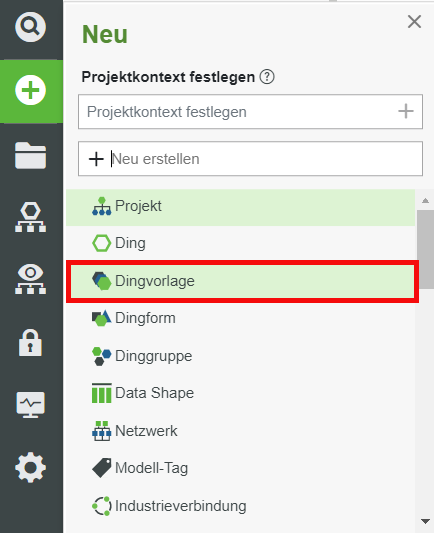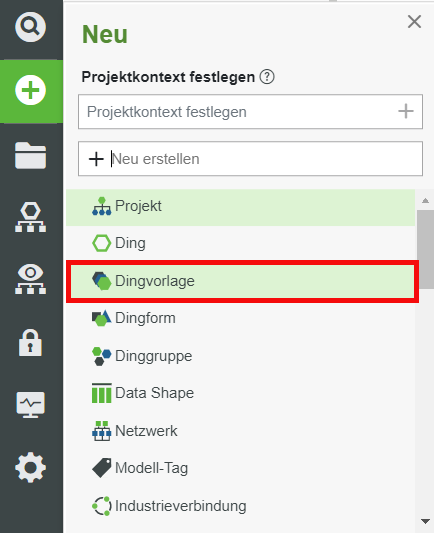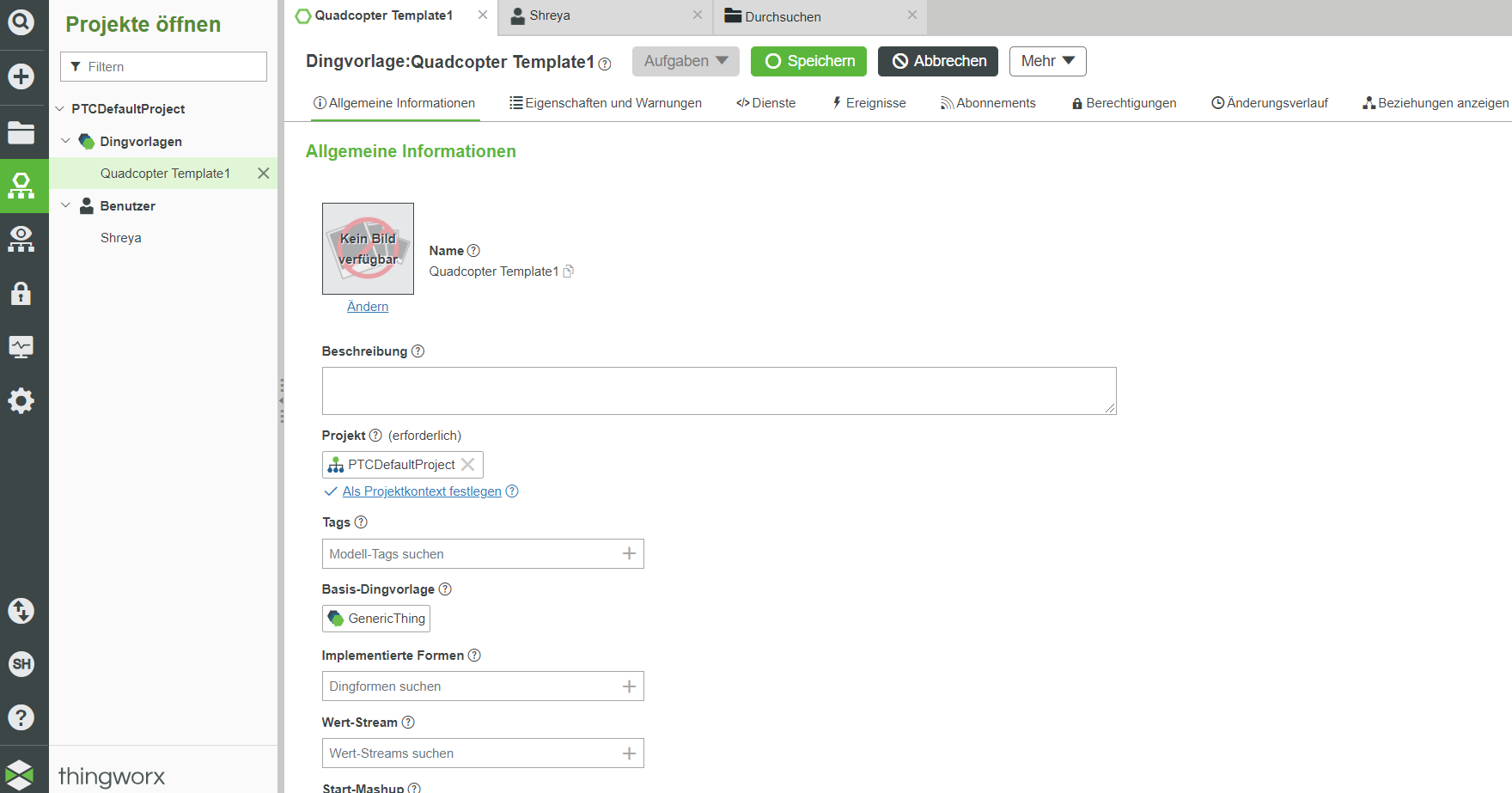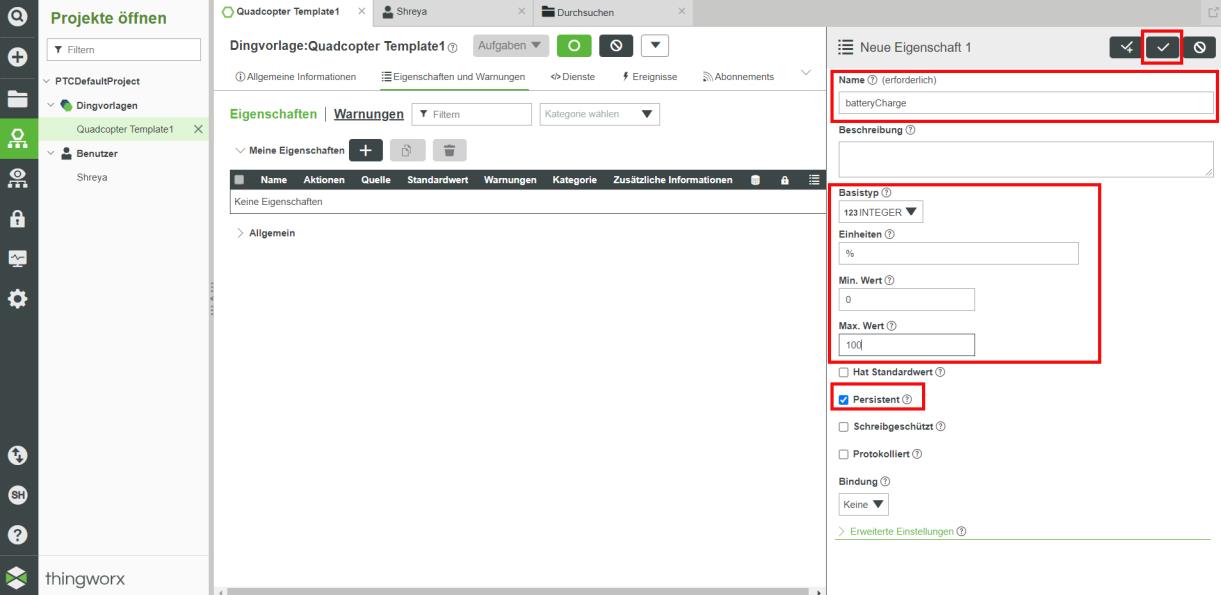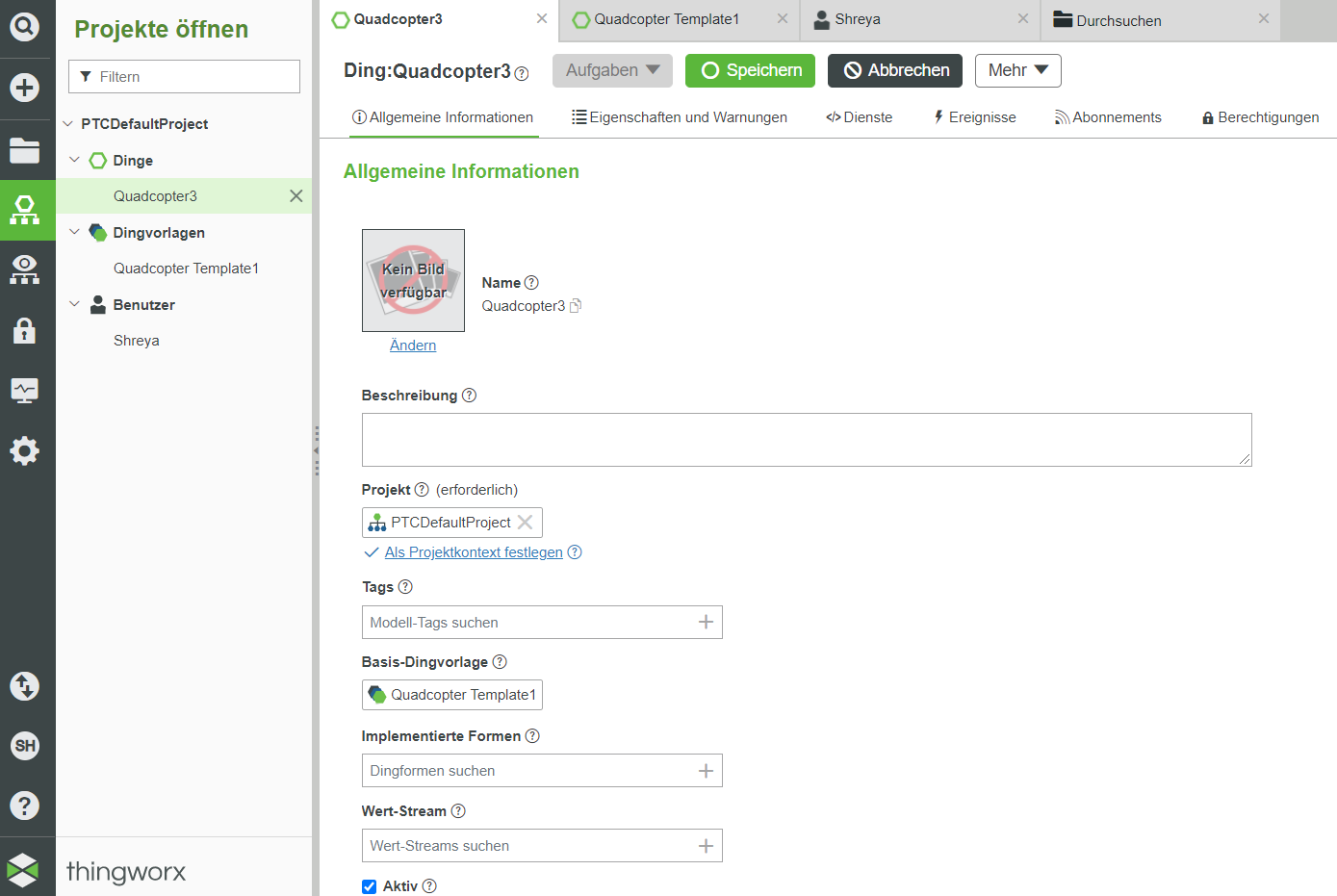Dingvorlagen und Dinge in ThingWorx erstellen
Als Erstes müssen Sie eine Dingvorlage erstellen, um ThingWorx mit dem konfigurierbaren Erlebnis zu verbinden. Diese Dingvorlage erstellt einzelne Dinge für jede Quadcopter-Konfiguration oder -Iteration. Die Verwendung einer Dingvorlage erleichtert das Erstellen von mehreren Instanzen desselben Dings, da alle Dinge automatisch die gleichen Eigenschaften und Dienste besitzen und diese daher nicht für jedes Ding einzeln hinzugefügt werden müssen.
1. Öffnen Sie Ihre ThingWorx Instanz.
2. Klicken Sie in der linken Seitenleiste auf Neu, und wählen Sie Dingvorlage aus.
3. Geben Sie auf der Registerkarte Allgemeine Informationen im Fenster für die neue Dingvorlage die folgenden Informationen ein:
◦ Name – Quadcopter Template
◦ Projekt – PTC Default Project (oder den jeweiligen Projektnamen)
◦ Basis-Dingvorlage – GenericThing
4. Klicken Sie anschließend auf Speichern. Der Name der Dingvorlage oben auf dem Bildschirm hat sich geändert. Ihre Dingvorlage sollte jetzt wie das nachfolgende Bild aussehen.
5. Klicken Sie als Nächstes auf die Registerkarte Eigenschaften und Warnungen. Klicken Sie auf Hinzufügen. Füllen Sie im Fensterbereich Neue Eigenschaft, der rechts herausgleitet, die folgenden Eigenschaften aus:
◦ Name – batteryCharge
◦ Basistyp – INTEGER
◦ Einheiten – %
◦ Min. Wert – 0
◦ Max. Wert – 100
◦ Persistent – aktiviert
| Für diesen Anwendungsfall wird die Eigenschaft Persistent aktiviert. Dies bedeutet, dass die Eigenschaftswerte in ThingWorx gespeichert werden. Wenn Sie Streaming-Daten verwenden, sollte "Persistent" nicht aktiviert werden, da sich die Werte ständig ändern. |
6. Klicken Sie auf das mittlere Häkchen in der rechten oberen Ecke des Bildschirms, um das Hinzufügen dieser Eigenschaft abzuschließen.
7. Klicken Sie auf Speichern, um die Dingvorlage erneut zu speichern.
8. Öffnen Sie das Dropdown-Menü Mehr am oberen Rand des Fensters. Klicken Sie auf Ding erstellen. Es wird eine Dinginstanz aus dieser Dingvorlage erstellt.
9. Nennen Sie das neue Ding Quadcopter1, und klicken Sie auf Speichern. Dadurch wird das erste Ding, das dieser Dingvorlage zugeordnet wird, erstellt.
10. Wenn Sie die Registerkarte Eigenschaften und Warnungen öffnen, werden Sie feststellen, dass batteryCharge als von der Dingvorlage Quadcopter geerbte Eigenschaft aufgeführt ist.
11. Für diesen Anwendungsfall wird der Wert batteryCharge manuell erstellt, da wir uns auf die Vuforia Studio Anwendung konzentrieren. Bei einem vollständig verbundenen Anwendungsfall, würden Sie einen Wert von einem verbundenen Gerät streamen.
Klicken Sie auf das Stiftsymbol links neben der Nummer in der Spalte Wert, um eine Registerkarte für die Bearbeitung zu öffnen. Geben Sie eine Zahl in das Feld ein, und klicken Sie auf das Häkchen am oberen Rand der Registerkarte. Sie sollten jetzt den Wert der aktualisierten Eigenschaft sehen.
12. Klicken Sie auf Speichern, um Ihre Eigenschaftswerte zu speichern.
13. Wiederholen Sie Schritt 9, und erstellen Sie zwei weitere Dinge mit den Namen Quadcopter2 und Quadcopter3. Bearbeiten Sie die Eigenschaft batteryCharge für jedes der Dinge, sodass diese eindeutige Werte besitzen. Auf diese Weise können Sie alle Dinge in Vuforia Studio leicht identifizieren.